北洋打印机标签纸和碳带安装示意图
打印机怎么装纸图解

打印机怎么装纸图解
打印机怎么装纸图解
1、在打印机的后面有两个可以移动的夹子先把那夹子。
然后把链式纸上面的孔放到打印机的那些丁里,那纸张的孔至少要放进去三个孔以上以保证纸张平衡,再把夹子合回去。
注意:这个夹子前面有个可以固定的按钮(下图所示),可以固定这两个夹子,纸张放进去后,先调整好纸张,然后,再把固定的那个按钮按下去,以保证在打印机打印时打印纸不会左右移动,影响打印机进纸效果防止卡纸的情况发生。
2、安装好纸张后,打印机的前面有个转换的按钮(下图⑤所示),是转换针式打印和前进纸打印的.,如果采取后面进纸链式打印,就需要把转换键转换到链式打印那,还有个调整打印的刻度(下图④所示),打印刻度就是调整针式打印机,打印头的复写能力,打印纸层数越大,复写能力就需要加大。
如果打印纸是双联纸,就调整到1P/2P那个位置。
注意看针式打印机说明书,各针式打印机大同小异。
3、接下来再看打印机正面面板,纸张安装完成及其他设置也完成之后,就可以到面板那试一下装、退纸功能,按下去,纸张就会自动进纸。
4、打印机侧边有个旋转的圆形按钮,这个按钮可以调整进出纸张的长度。
如果纸张出来的短了,不到纸张的虚线,,这样就撕不了纸,可以旋转一下那按钮,调整一下,相反,出来太多的话,就旋转回去,让纸张回到合适的位置就行了,
撕纸的话,那纸张的虚线一定要对准那打印机前面的那个可翻起的那个面板,撕纸就很容易的了,。
碳带与标签纸的安装
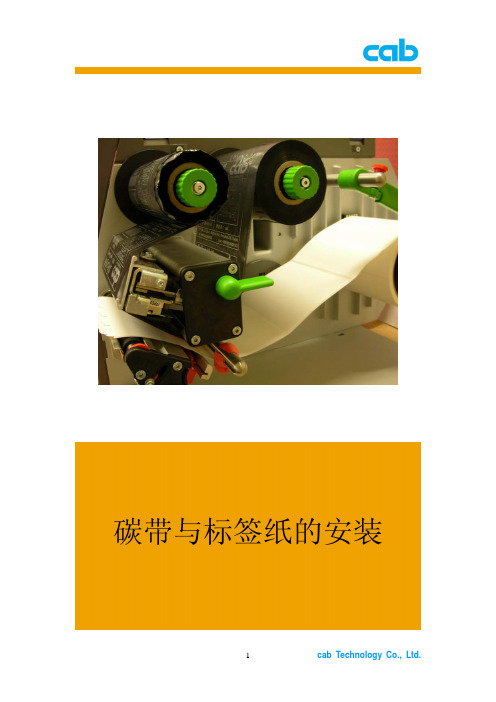
碳带与标签纸的安装
一、碳带安装
cab 条形码机可使用内碳与外碳两种碳带,使用时注意安装方向即可;
安装碳带步骤如下:
1.一般新条形码机都会附有一个纸卷,且置于碳带回收轴一端;
2.于碳带供应轴一端安装新的碳带,从打印模块下方绕过印字头,切勿盖
到标签纸感应器;
错误的安装Æ碳带盖住感应器:
3.在碳带供应轴上用胶带或贴纸将碳带固定,并卷几圈;
4.内碳的安装方向为:
外碳安装方向为:
二、标签纸安装
标签纸安装步骤如下:
1.于卷标纸卷横杆上装上标签纸卷,并由标签纸导引杆下方进入打印模块;
2.a3的标签纸导引杆为单杆式设计,而a4、a6、a8则为双杆式设计,故安
装时会有所不同,a3的安装请参考上图,a4、a6、a8安装如下图:
错误的安装Æ卷标纸未从卷标纸导引杆下方进入打印模块:
3.将标签纸导引杆上的红色固定环推到适合卷标纸宽度的位置;
4.从打印模块进入时,切勿盖到标签纸感应器;
正确完整安装图:。
BTP-1000PTII用户手册VER2

BTP-1000PTII用户手册VER2BTP-1000PTII标签打印机用户手册山东新北洋信息技术股份有限公司声明本手册内容未经同意不得随意更改,山东新北洋信息技术股份有限公司(以下简称新北洋)保留在技术、零部件、软件和硬件上变更产品的权利。
用户如果需要与产品有关的进一步信息,可与新北洋或经销商联系。
未得到新北洋的书面许可,本手册的任何章节不得以任何形式、通过任何手段进行复制或传送。
本手册内容如有任何变动,恕不另行通知。
版权本手册于2007年印制,版权属于新北洋。
中国印制。
2.0版本。
商标新北洋使用的注册商标是警告、注意警告必须遵守,以免伤害人体,损坏设备。
注意给出了打印机操作的重要信息及提示。
新北洋质量管理体系通过下列认证:挪威船级社(DNV)ISO9001:2000 认证本产品已通过下列认证:安全须知在操作使用打印机之前,请仔细阅读下面的注意事项。
➢安全警告警告:打印头为发热部件,打印过程中和打印刚结束不要触摸打印头以及周边部件。
警告:不要触摸打印头表面和连接插件,以免因静电损坏打印头。
➢注意事项1)打印机应安装在一个平整、稳固的地方;2)在打印机的周围留出足够的空间,以便操作和维护;3)打印机应远离水源并避免阳光、强光和热源的直射;4)不要在高温、高湿以及污染严重的地方使用或保存打印机;5)避免将打印机放在有振动或冲击的地方;6)避免打印机表面结露,一旦形成,待露水消失后才可打开电源;7)将打印机的电源适配器连接到一个适当的接地插座上。
避免与大型电机或其它能够导致电源电压波动的设备使用同一插座;8)如果较长时间不使用打印机,请断开打印机电源;9)避免水或导电的物质(例如:金属)进入打印机内部,一旦发生,应立即关闭电源;10)打印机不得在无纸状态下打印,否则将严重损害打印头和胶辊;11)连接/断开各接口时,必须关闭电源,避免打印机控制电路损坏;12)在打印效果满足使用要求的前提下,建议设置尽可能低等级的打印浓度,以提高打印头的使用寿命;13)在压下打印头组件前必须先压下压纸组件,否则不能正常打印;14)用户不得自行拆卸打印机进行检修。
条码打印机装纸与安装炭带教程

条码打印机装纸与安装炭带教程
一.条码打印机装纸教程
1.双手同时按住打印机两侧绿色卡扣按钮打开外壳
2.按照图示取出纸卷轴并安装新的条码纸卷
3.向上扳动打印机左侧绿色开关,前端自然弹起
二.安装打印纸与炭带
1.将卷纸按照上图LABEL箭头方向,从方框所示的RIBBON横梁下方穿过。
2.从前端将纸条抽出,如下图
4.然后将炭带卷轴换上新的炭带,注意炭带的方向,卷轴的两端不要放反,如下图
5.将炭带从如上图所示的标签上方穿过,然后从前端抽出,并将卷轴装回原位,如下图
7.缠好后,将卷轴用同样的方法放回原位!放好后如下图
8将前端按照上图向下压回并盖上打印机外壳,至此安装已经全部完成。
【VIP专享】袋牌打印机配置手册:新北洋btp1000pt②安装说明

安装说明1、型号新北洋BTP1000PT22、驱动程序名称Beta_LabelPrnSetup_CN V1.33(正常驱动)3、驱动程序安装a)进入安装驱动程序包,如图所示:b)点击Setup程序,显示如图所示:选择我接受,下一步标签打印机选择BTP-6200I,点击下一步如图:下一步如图:再点击下一步如图:选择端口号每秒位数选择:19200 其他默认,之后点击安装。
成功提示:c)安装打印机驱动成功4、配置打印机打开开始菜单,选择打印机和传真。
图1.1打印机和传真5、配置袋牌打印机的纸张右键如图:图1.1打印机和传真空白处。
弹出如图所示:选择创建新格式,填写表格名:BTY-daipai并填写宽度为:5.00高度为:8.10点击确定。
纸张配置完毕。
6、配置打印机的属性右键打印机弹出框,选择属性,如图:点击属性后如图显示:并修改如上图红色部分,修改DPprinter名字。
选择端口选项,如图:端口号选择插入的端口,每秒的位数:19200 其他默认确定。
选择设备设置:选择设置东纸张大小,Envelope-daipai。
7、打印机首选项设置,右键DPprinter,显示如图:选择打印首选项,上述图选择打印选项,图形旋转选择旋转180度打印。
切换到布局,选择高级,弹出如下图:纸张规格选择设计的上述设计的。
北洋打印机调试软件使用1.打开通讯和调试选择端口设置。
点击端口设置,显示如下图:配置串口名称,选择终端的接口,每秒位数为:19200其他默认确定。
2.点击工具选择配置设置,如下图:点击读打印机,在点击读文件。
,选择武汉上海路邮政1000pt2标准配置。
之后点击更新配置。
之后回到主页面点击复位。
重新启动打印机。
打印机安装配置完成。
谢谢观看!。
北洋打印机BTP-A6T用户手册V1.0

-1-
用户手册
1.2 开箱检查
打开打印机包装,对照装箱单检查物品是否缺少和损坏。如出现 物品缺损,请与代理商或厂家联系。
通过任何手段进行复制或传送。
版权
本手册于 2015 年印制,版权属于新北洋。 中国印制。 1.0 版本。
商标
新北洋使用的注册商标是:
。
警告、注意
警告 必须遵守,以免伤害人体,损坏设备。 注意 给出了打印机操作的重要信息及提示。
新北洋通过下列体系认证
1) ISO9001 质量管理体系认证 2) ISO14001 环境管理体系认证 3) OHSAS18001 职业健康安全管理体系认证 4) IECQ QC 080000 有害物质过程管理体系认证
-2-
用户手册 13) 插接或断开各个接口时,必须关掉电源,否则可能会引起打
印机控制电路的损坏; 14) 在打印效果满足使用要求的情况下,建议用户尽可能设置低
等级的打印浓度,以免影响打印头的使用寿命; 15) 用户不得自行拆卸打印机进行检修; 16)来自妥善保管本手册,以备参考使用。
-3-
目录
用户手册
注:并口通讯线和 USB 通讯线根据相应接口类型只具其一。
1.3 打印机安装位置
图 1.2.1
平放在操作桌面上,须防水,防潮,防尘。安装时倾斜角度最大 不能超过 15°。
条码标签打印机
用户手册
山东新北洋信息技术股份有限公司
用户手册
T4M

次定位器
PRINTRONIX T4M 条码打印机培训文档
介质安装方法---标签纸的安装 介质安装方法 标签纸的安装 3
主定位器
次定位器
PRINTRONIX T4M 条码打印机培训文档
走纸传感器---1 走纸传感器
走纸传感器功能:走纸传感器 是检测标签间隙位置的装置, 通过这个装置可以检测标签间 隙、标记等介质。
PRINTRONIX T4M 条码打印机培训文档
主选单说明---仿真控制 主选单说明 仿真控制
仿真控制
该项主要是对PRINTRONIX T系列仿真及 其他厂家的仿真进行切换及控制
T4M条码打印机培训文档 PRINTRONIX T4M条码打印机培训文档
主选单说明---仿真控制 仿真切换 主选单说明 仿真控制---仿真切换 仿真控制
T4M条码打印机培训文档 PRINTRONIX T4M条码打印机培训文档
主选单说明----介质控制 宽度设置 主选单说明 介质控制---宽度设置 介质控制
宽度设置
对标签宽度的手动设置
PRINTRONIX T4M 条码打印机培训文档
主选单说明----介质控制 高度设置 主选单说明 介质控制---高度设置 介质控制
PRINTRONIX T4M 条码打印机培训文档
主选单说明---介质间隙控制 主选单说明 介质间隙控制
介质间隙控制:
该项主要对标签传感对介质中间隙 的控制,及对介质间隙的选择。
PRINTRONIX T4M 条码打印机培训文档
主选单说明---介质间隙控制 间隙选择 主选单说明 介质间隙控制---间隙选择 介质间隙控制
间隙选择:
1、GAP:间隙纸 2、MARK:黑标纸 操作步骤: 1、按“ONLINE” 2、同时按“向下键”和“确认键” 解锁 3、按“主程序键”一下到“MEDIA SETUP” 4、按“向下键”,到Gap/Mark Sensor 5、按“向左键”或“向下键”选择参数 6、按“确认”键 7、到“SAVE SONFIG”中保存
北洋条码打印机使用手册说明书

北洋条码打印机使用手册2019-3-27河北鑫众博教育科技有限公司河北省衡水市人民路大陆裕丰(市政府对面)H座1区1002目录1.安装条码打印机驱动 (2)2.安装条码打印机软件 (5)3.设置条码打印机参数 (9)4.安装条码打印机纸卷 (11)5.条码打印机软件的使用 (13)(1)如何导入学生库? (13)(2)如何创建条码? (18)(3)如何添加姓名? (19)1.安装条码打印机驱动条码打印机驱动下载地址:https:///s/1YvFB1WlkTo0UYz99629XWw 准备工作:解压安装包里的“Setup.exe”,选择“我接受”。
1、单击“下一步“,进入选择打印机型号界面:选择BTP-2200E。
2、单击“下一步“,安装方式选为“典型安装”。
3、单击“下一步”,自动检测系统的类型,只需单击“下一步“就可以了。
4、单击“下一步”,进入端口选择界面。
根据打印电缆的不同,选择“USB BTP-2200E_1”端口。
5、单击“安装”,出现下面界面:6、单击“确定”,即可完成打印机驱动安装。
2.安装条码打印机软件条码打印机软件下载地址:https:///s/1tggIgvpgnM_4nBQuG_zvrA准备工作:解压“BYLABEL标签打印系统V3.68.rar”,双击“Setup.exe”,选择“简体中文”。
1.点击“确定”,进入安装向导。
2.点击“下一步”,选择“我接受”3.点击“下一步”,选择安装路径4.点击“下一步”,5.点击“下一步”6.点击“下一步”7.点击“安装”8.点击“完成”,完成安装。
3.设置条码打印机参数打开条码打印系统,点击左上角的“文件”1.选择“打印机设置”2.将打印机设置按照下图设置1)打印机选择“BTP-2200E”;2)接口选择“USB”;3)打印类型:若需要碳带选择“热转印”,不需要碳带选择“热敏”;4)纸张类型选择“标签纸(透射)”;5)打印方向选择“无旋转打印”;6)出纸方式选择“撕离无确认”7)打印速度选择“63mm/s”(此速度打印最快);8)打印浓度:在打印效果满足使用要求的前提下,尽可能设置低等级的打印浓度,以免影响打印头的使用寿命。
- 1、下载文档前请自行甄别文档内容的完整性,平台不提供额外的编辑、内容补充、找答案等附加服务。
- 2、"仅部分预览"的文档,不可在线预览部分如存在完整性等问题,可反馈申请退款(可完整预览的文档不适用该条件!)。
- 3、如文档侵犯您的权益,请联系客服反馈,我们会尽快为您处理(人工客服工作时间:9:00-18:30)。
作为国内领先的专用打印扫描产品设计制造和服务商。
北洋条码打印机的操作简单、维护方便、性能稳定、可靠性高等特点,再加上符合国人的操作习惯,深受广大用户的欢迎,下面深圳市互信恒科技工程师教你怎样在北洋条码打印机上安装标签纸和碳带。
一、标签纸安装
1、按照下图所示顺序,首先将一个逼纸板插入纸卷支撑杆上,将纸卷支撑杆插入纸卷轴中,将另一个逼纸板再插入纸卷支撑杆上,并注意使纸卷与两侧的逼纸板有一定的缝隙;
2、将装在纸卷支撑杆上的纸卷放入纸仓中,安装过程中注意将支撑杆两端的突起,放入条码打印机的纸仓两侧的凹槽中;
3、将纸前端拉出平铺于条码打印机的打印通道内,前端与打印机出纸口的撕纸刀齐平,用左、右逼纸块将拉出的纸夹住;
注意:如果使用黑标纸,请将黑标记朝下,且要正对反射传感器!
4、压下碳带支撑架至锁紧状态,至此纸张安装完毕,如下图所示。
二、碳带安装
取出碳带芯轴和碳带,按照下图所示方向,将碳带芯轴插入碳带轴心中;碳带绕向如下右图所示;
按照图示箭头方向双手推动打印机上该并向上翻,打开打印机的上盖;
向下按动打印头抬起按键,抬起碳带支撑架(30°左右的角度,听到轻微的“啪”提示声,碳带支撑架将保持此位置不动);
4、将碳带发放轴处的手动拉轴套向外轻拉,将碳带发放轴芯轴左侧插入发放轴拨轮的六角形凸台中;
注意:碳带发放轴左侧凹槽必须要和发放轴拨轮的六角形凸台啮合好,否则打印机可能会报警缺色带。
5、将碳带发放轴右侧对准手动拉轴套的堵头,松开手动拉轴套,发放轴碳带安装完毕;
6、取出另一个碳带芯轴和碳带回收纸轴,按照下图所示,将碳带芯轴插入碳带回收纸轴中;
7、将碳带回收轴处的手动拉轴套向外轻拉,将碳带回收轴左侧插入回收轴拨轮的六角形凸台;将碳带回收轴右侧对准手动拉轴套的堵头,松开手动拉轴套,碳带回收轴安装完毕;
8、从已安装好的碳带发放轴上取下碳带前端,将碳带前端从打印头组件下方绕过,然后将
碳带前端部分粘贴到已安装好的碳带回收轴的纸轴上;
9、拨动碳带转动拨轮,使碳带缠绕在碳带回收轴上并使碳带绷紧,至此,碳带安装完毕。
注意:
1、 安装时要使碳带有碳粉的一面向下;
2、 安装过程中要避免碳带起皱;。
